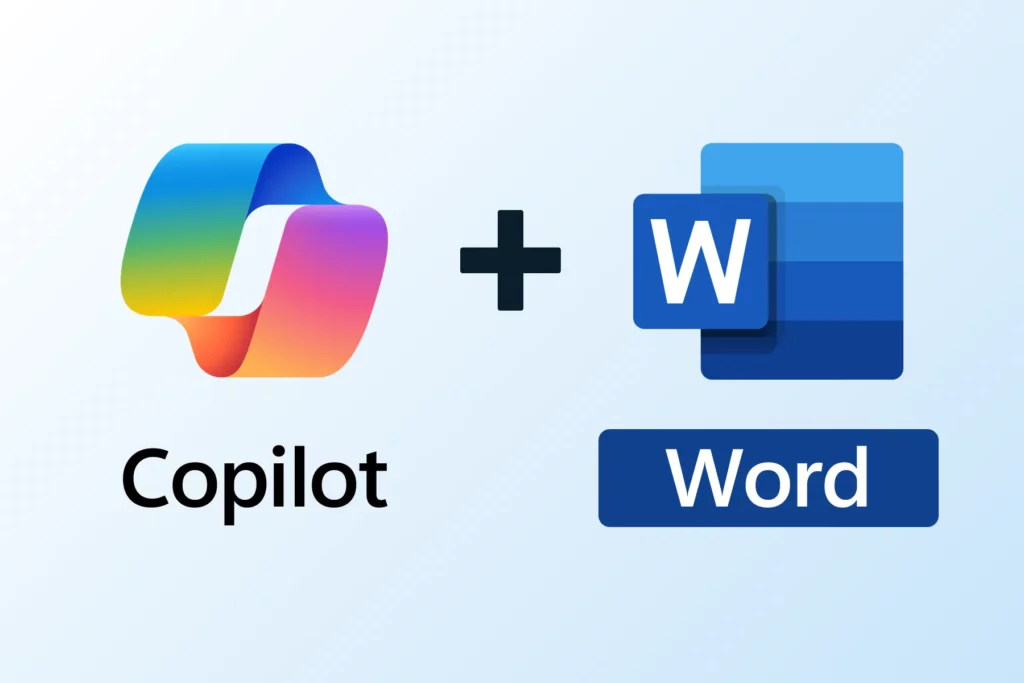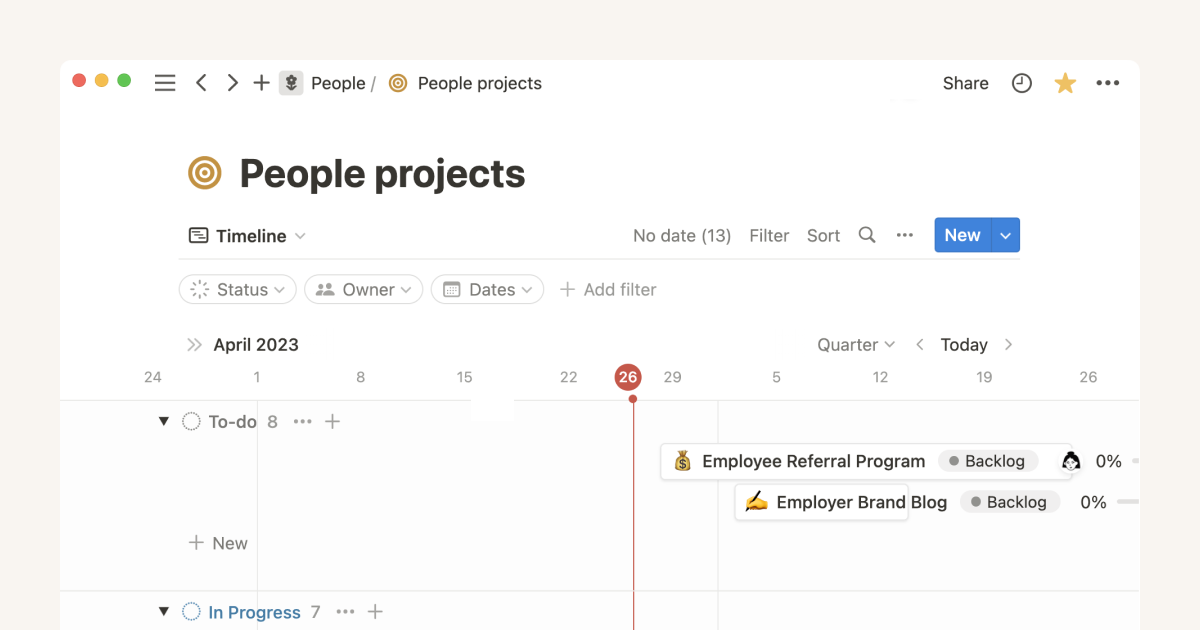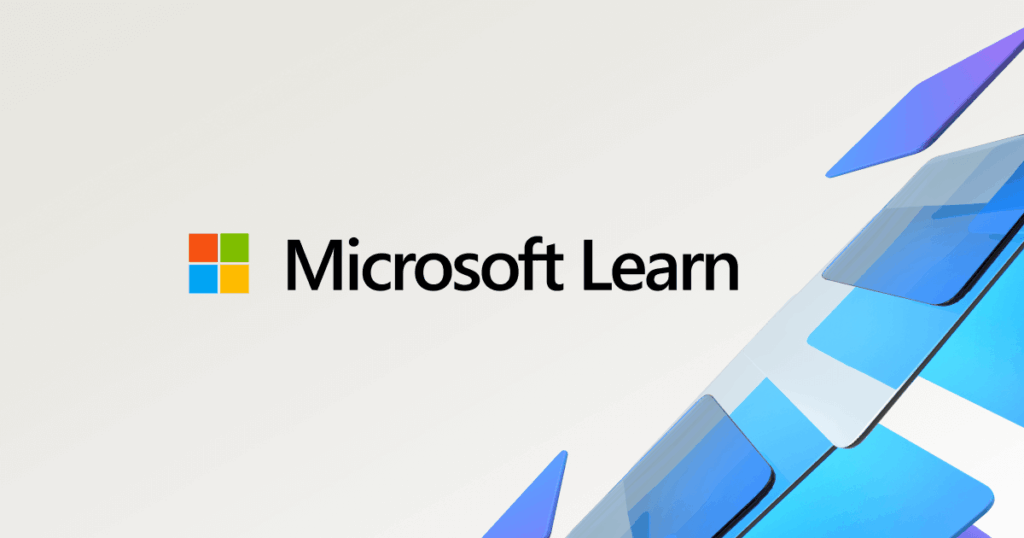- Microsoft 365 Copilot facilita la automatización y creación de documentos y presentaciones integrando inteligencia artificial y Python en la suite ofimática.
- El flujo recomendado por Microsoft permite transformar esquemas y datos en documentos Word o presentaciones PowerPoint con instrucciones simples y personalizables.
- Copilot ofrece ventajas en eficiencia y calidad, pero es esencial mantener buenas prácticas de seguridad, calidad de datos y revisión humana.

¿Cómo crear documentos Word o PowerPoint con Python en Copilot? En los últimos tiempos, con el despliegue masivo de la inteligencia artificial en entornos de productividad, cada vez más usuarios buscan formas de automatizar la creación de documentos en Word o presentaciones en PowerPoint utilizando Python y la potencia de Copilot en Microsoft 365. Las posibilidades parecen infinitas, desde generar borradores rápidos hasta elaborar presentaciones visualmente atractivas basadas en datos o instrucciones proporcionadas en lenguaje natural.
Sin embargo, la integración entre Python y Copilot en Microsoft 365 no solo abre la puerta a la automatización, sino también a una mejora significativa en la eficiencia diaria de empresas y profesionales. Por ello, en este artículo vamos a desgranar, paso a paso, cómo aprovechar todas las funciones que ofrecen estas tecnologías, partiendo de las propias recomendaciones de Microsoft y sumando experiencias y consejos para sacar el máximo partido a tu flujo de trabajo.
Qué es Microsoft 365 Copilot y para qué sirve
Microsoft 365 Copilot se ha convertido en el asistente inteligente de referencia dentro del entorno de productividad de Microsoft, actuando como un aliado basado en IA generativa capaz de entender contexto, interpretar instrucciones y generar contenido relevante sin apenas esfuerzo. Copilot se integra en aplicaciones tan conocidas como Word, Excel, PowerPoint, Outlook y Teams, facilitando la creación, edición, análisis y diseño de documentos de manera más rápida y precisa.
- Word: Permite redactar, reescribir, mejorar y estructurar textos automáticamente.
- PowerPoint: Genera presentaciones completas a partir de esquemas, documentos o simples indicaciones, sugiriendo narrativas y mejora visual.
- Excel: Analiza datos, crea ejemplos o plantillas y automatiza fórmulas.
- Outlook: Gestiona correos, sugiere respuestas y prioriza tareas.
Cuando se suma la capacidad de procesamiento de Python a Copilot, el abanico de posibilidades para crear información, analizar datos o diseñar presentaciones se amplía de forma exponencial. El propio Microsoft está apostando por la conexión entre ambos mundos para facilitar la vida a cualquier usuario, desde el más novel al más experto.
Automatización y creación de documentos con Copilot y Python
La conjunción de Python en Microsoft 365 a través de Copilot supone un salto cualitativo a la hora de crear documentos y presentaciones en pocos clics. Esto es especialmente útil para empresas que necesitan preparar plantillas, informes, documentación interna o presentaciones recurrentemente, ya que se reduce drásticamente el tiempo invertido gracias a la automatización y la generación de contenido de calidad.
Ejemplos de uso conjunto
- Generación de documentos Word: Puedes pedir a Copilot que elabore artículos, informes, esquemas o cartas con solo dar un contexto y unas pocas indicaciones.
- Creación de presentaciones en PowerPoint: Copilot puede tomar un documento Word, un esquema o instrucciones en lenguaje natural para construir una presentación consistente y visualmente atractiva.
- Datos de ejemplo en Excel: Aprovechando el intérprete Python, Copilot puede crear automáticamente datos simulados para pruebas, modelar tablas o incluso analizar tendencias.
- Transformación de esquemas en presentaciones: Utiliza OneNote o Word como punto de partida y deja que Copilot lo convierta en diapositivas organizadas y adaptadas a tu audiencia.
Crear un documento Word con Copilot y Python
Copilot permite crear borradores en Word de forma automática a partir de instrucciones sencillas, integrando datos generados con Python si lo necesitas. Aquí tienes cómo se puede estructurar el proceso aprovechando la IA:
- Abre Microsoft 365 y accede a Word. Asegúrate de que Copilot está activo en la barra de herramientas.
- Redacta una instrucción detallada para Copilot. Por ejemplo: “Actúa como experto en análisis de datos. Crea un informe sobre tendencias de ventas del último trimestre usando los datos proporcionados”.
- Si quieres integrar resultados de Python, genera los datos (por ejemplo, tablas resumen) y pégalos o indícalo a Copilot para convertirlos en parte del documento.
- Revisa, edita y personaliza el borrador. Copilot da opciones para reescribir, adaptar el tono, mejorar la estructura y optimizar el diseño visual sin complicaciones.
- Pide a Copilot que inserte imágenes o gráficos. Es tan sencillo como decir “Añade una imagen representativa para ilustrar este apartado”.
- Guarda el documento en OneDrive para asegurar que el trabajo se preserva en la nube y permite colaboraciones simultáneas.
Ventajas de este sistema:
- Elimina el bloqueo del escritor con borradores instantáneos.
- Permite partir de plantillas o esquemas previos creados con Python o Copilot.
- Ayuda a adaptar el tono y el estilo al público objetivo.
- Incluye imágenes y gráficos sugeridos por la IA.
De esquema a presentación: de OneNote y Word a PowerPoint con Copilot
Una de las funciones más apreciadas por los usuarios es poder convertir un esquema desarrollado en OneNote o un documento Word en una presentación profesional con PowerPoint, todo ello de la mano de Copilot. Este es el flujo recomendado en la documentación oficial y que reduce los errores y el tiempo de trabajo preparatorio:
- Define tu esquema en OneNote. Utiliza Copilot para pedirle que actúe como experto en el área y elabore los puntos clave de la presentación.
- Personaliza el esquema. Revisa, amplía o elimina partes que no sean necesarias, adaptando el contenido a la audiencia.
- Pega el esquema en un documento Word. De esta forma, Word y Copilot pueden generar un artículo o folleto ampliando los detalles.
- Pide a Copilot en Word que estructure y mejore el texto. Indica el tono, el nivel de detalle y solicita que inserte imágenes de calidad para enriquecerlo.
- Guarda el documento en OneDrive. La integración en la nube es esencial para reutilizar el material en PowerPoint.
- Abre PowerPoint y selecciona Copilot. Solicita: “Crea una presentación a partir del archivo” y selecciona el documento Word creado previamente.
- Revisa el borrador generado por Copilot en PowerPoint. Añade, elimina, reordena diapositivas y solicita mejoras visuales o narrativas según tu criterio.
- Cambia las imágenes sugeridas si lo necesitas desde el propio menú contextual de PowerPoint.
Este flujo permite pasar de la idea a la presentación en muy pocos pasos, siempre controlando cada punto del proceso y pudiendo personalizar tanto el contenido como el diseño final.
Automatización avanzada con Python en Excel y su aplicación en Word o PowerPoint
La incorporación de Python en Excel ha supuesto una auténtica revolución. Ahora es posible crear simulaciones de datos, analizar grandes volúmenes de información y desarrollar tablas o gráficos automáticos simplemente solicitándolo a Copilot, que puede ejecutar y explicar código Python en lenguaje natural.
¿Cómo se conecta esto con Word y PowerPoint?
- Genera datos de ventas, estadísticas o tablas con Python en Excel.
- Pide a Copilot que convierta esos datos en informes o presentaciones. Por ejemplo, solicita: “Resume estos datos en un informe para Word” o “Crea una presentación en PowerPoint a partir de esta tabla”.
- Personaliza el resultado en cada aplicación. Copilot adaptará el formato, añadirá explicaciones, gráficos o visualizaciones relevantes.
Además de esto te dejamos esta guía de uno de nuestros expertos en Copilot: He creado presentaciones con Copilot y estos son los trucos que de verdad marcan la diferencia
Consejos prácticos para obtener el máximo rendimiento de Copilot con Python
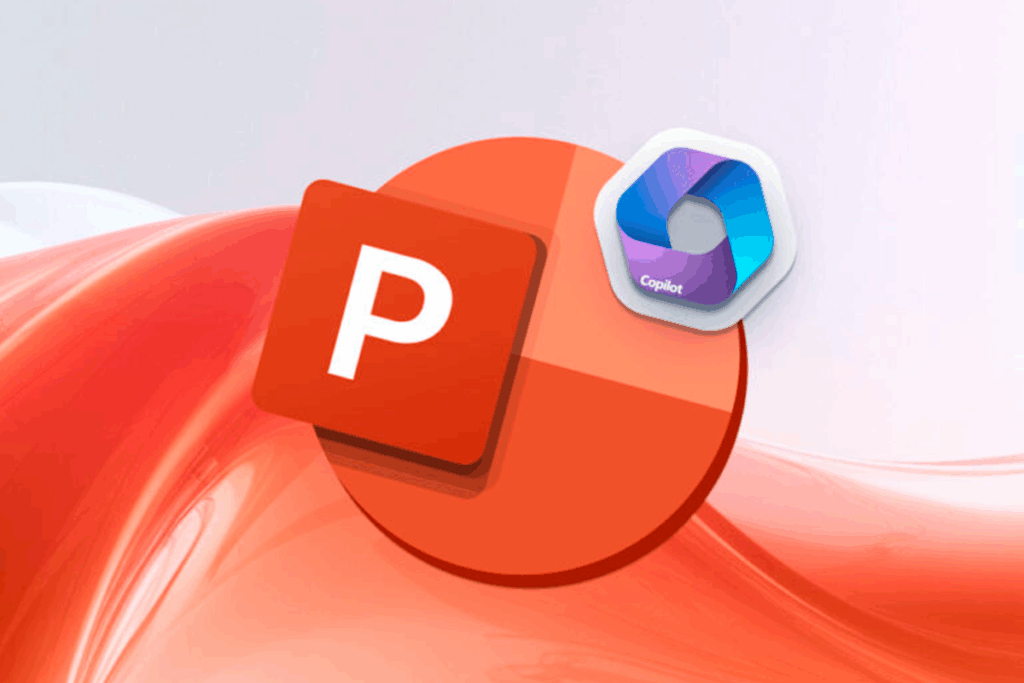
Si quieres que Copilot y Python trabajen de verdad a tu favor, es fundamental aprender a dar instrucciones detalladas y específicas. Cuanto más contexto y detalles proporciones, más afinado será el resultado:
- Indica el rol y la audiencia. Ejemplo: “Actúa como analista financiero redactando para directivos”.
- Especifica el tipo de documento o presentación. Así la estructura será mejor adaptada.
- Solicita detalles visuales: desde imágenes concretas hasta esquemas de colores o estilos de plantilla.
- Aprovecha la integración con OneDrive y Teams para colaborar en tiempo real.
- Pide siempre una revisión final. Puedes solicitar a Copilot que revise el tono, la coherencia o que resuma puntos clave antes de compartir el documento.
Automatización y ahorro de tiempo: ejemplos reales y ventajas
Las principales ventajas de utilizar Copilot y Python para crear documentos y presentaciones son la automatización, la reducción de errores y la posibilidad de convertir datos en contenido útil de forma inmediata. Algunas situaciones habituales incluyen:
- Redacción automática de informes: Solo necesitas describir el asunto y Copilot te entrega un documento completo en segundos.
- Creación de resúmenes ejecutivos: Basta con pedir un extracto de los puntos clave, ya sea en Word o como diapositivas para PowerPoint.
- Conversión de datos en gráficos y tablas: Los resultados numéricos de Python en Excel pueden convertirse en visualizaciones impactantes para presentaciones.
- Mejoras visuales automáticas: Copilot sugiere diseños, esquemas de color y transiciones en PowerPoint con solo mencionarlo.
- Plantillas personalizadas: Ideal para empresas que reutilizan informes o presentaciones con datos actualizados periódicamente.
Configuración y requisitos para empezar
Antes de lanzarte a exprimir todo el potencial de Copilot y Python, debes asegurarte de cumplir una serie de requisitos técnicos y de configuración:
- Suscripción activa a Microsoft 365 con acceso a Copilot.
- Permisos de administrador si necesitas habilitar la herramienta en tu organización.
- Conexión estable a Internet para acceder a todas las funcionalidades en la nube.
- Actualización de las aplicaciones de Microsoft 365 en tu dispositivo.
- Datos y archivos bien estructurados en OneDrive para que Copilot los utilice como base.
Limitaciones y consideraciones de seguridad
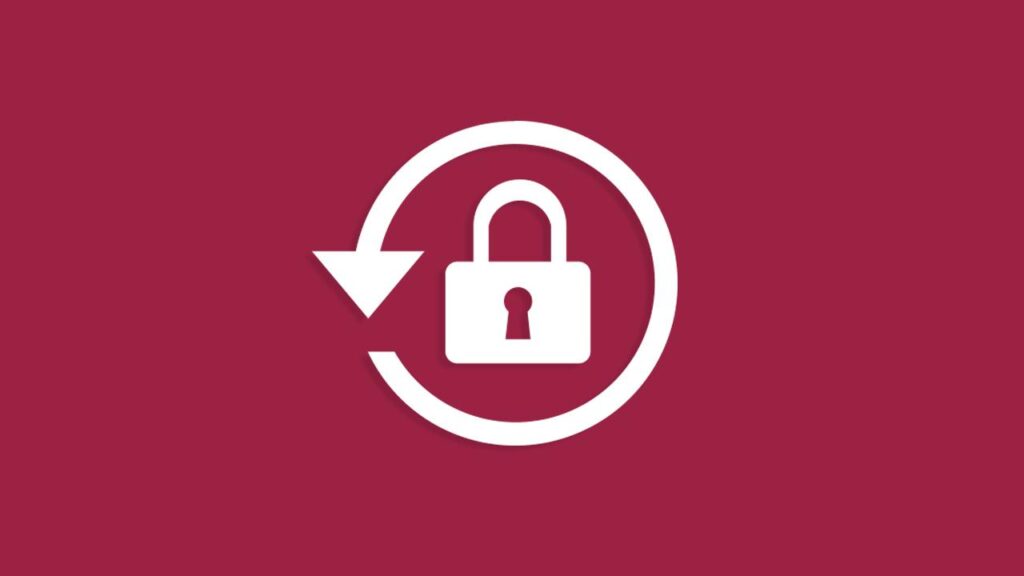
Pese a las grandes ventajas, es importante tener en cuenta algunas limitaciones de Copilot y el uso de IA en entornos empresariales:
- Privacidad: Copilot puede acceder a documentos y correos para generar contenido, lo que obliga a implementar políticas de seguridad y controlar permisos de acceso, sobre todo si se trata de información confidencial.
- Calidad de los datos: Los resultados dependen de la calidad y organización de la documentación existente. Bases de datos desactualizadas o mal estructuradas pueden provocar errores.
- Adaptación del usuario: Algunos empleados requieren formación para ganar confianza en la delegación de tareas a la IA.
- Revisión manual: Copilot automatiza, pero siempre conviene revisar minuciosamente los resultados antes de enviar a clientes o presentar en público.
Integración y colaboración en equipos
El gran potencial de Copilot y Python aparece cuando se combina con la colaboración en tiempo real a través de Teams, OneDrive y el resto de la suite Microsoft 365. Los equipos pueden:
- Coeditar documentos simultáneamente.
- Solicitar a Copilot generación de resúmenes, puntos clave o conclusiones automáticas durante reuniones.
- Reutilizar esquemas y plantillas corporativas integrando datos frescos cada vez.
- Agilizar la toma de decisiones con acceso instantáneo a análisis y presentaciones generados por IA.
Casos prácticos y escenarios habituales
Estos son algunos ejemplos reales en los que la integración de Python, Copilot y Microsoft 365 puede marcar la diferencia:
- Consultoras y empresas de datos: Generan informes periódicos para sus clientes en Word y convierten los resultados analíticos de Python en visualizaciones listas para PowerPoint.
- Departamentos de recursos humanos: Usan Copilot para preparar cartas, informes de desempeño o presentaciones de resultados en cuestión de minutos.
- Equipos de ventas: Automatizan la creación de presentaciones comerciales o propuestas adaptadas a cada cliente, partiendo de datos de Excel procesados con Python.
- Educación y formación: Profesores elaboran material didáctico, esquemas y presentaciones para alumnos en tiempo récord.
La combinación de Python y Copilot en Microsoft 365 está llamada a revolucionar la productividad en cualquier sector. Dominar esta integración permite ahorrar tiempo, mejorar la calidad de los entregables y dar un salto cualitativo en la presentación de información. Si te animas a probar este flujo, comprobarás cómo la generación automática de documentos y presentaciones deja de ser una promesa para convertirse en una realidad cotidiana, sin perder nunca el control ni la personalización total de tu trabajo.
Apasionado de la tecnología desde pequeñito. Me encanta estar a la última en el sector y sobre todo, comunicarlo. Por eso me dedico a la comunicación en webs de tecnología y videojuegos desde hace ya muchos años. Podrás encontrarme escribiendo sobre Android, Windows, MacOS, iOS, Nintendo o cualquier otro tema relacionado que se te pase por la cabeza.